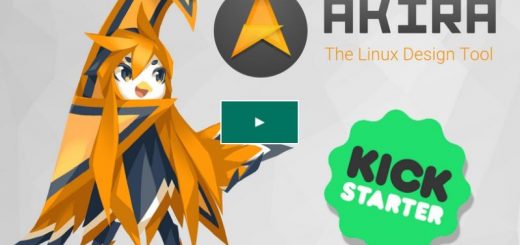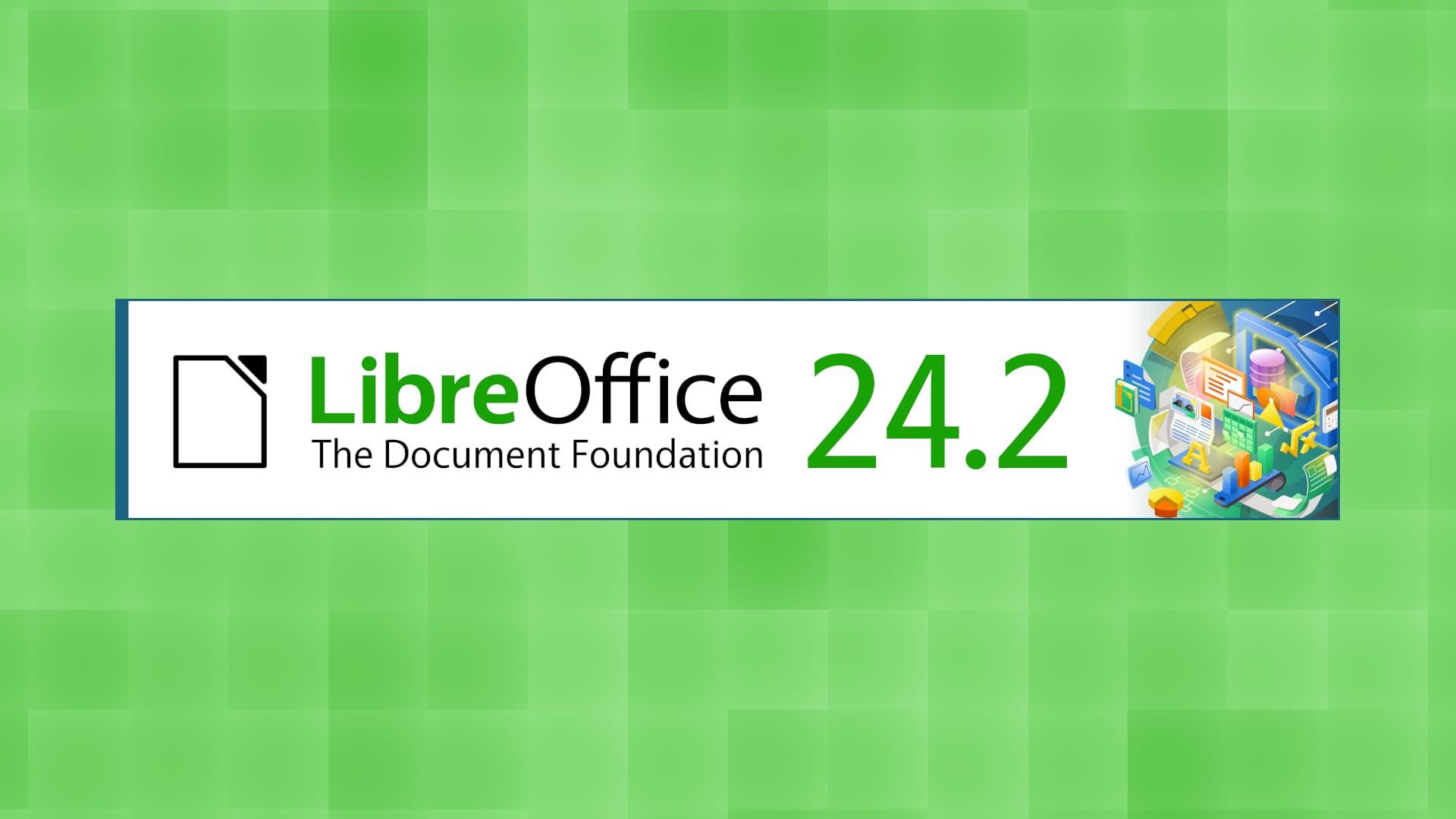[2] Come controllare la temperatura della CPU su Linux?
![[2] Come controllare la temperatura della CPU su Linux? 1 Come controllare la temperatura della CPU](https://i.ytimg.com/vi/_IdhsHNAovE/maxresdefault.jpg)
Questo articolo è un approfondimento del precedente pubblicato qualche giorno fa con ulteriori informazioni e opzioni che completa il quadro dell’analisi dei dati dei sensori della CPU, della scheda madre e dei dischi.
Nel precedente articolo abbiamo visto come controllare la temperatura della CPU su Linux con strumenti da riga di comando ovvero usando il Terminale. Con questo articolo vediamo invece come sia possibile usando strumenti GUI ovvero con interfaccia grafica.
Controllo della temperatura della CPU utilizzando gli strumenti GUI
Gli strumenti da riga di comando trattati nella sezione precedente sono potenti e versatili, ma non tutti si sentono a proprio agio nell’usare il terminale. Fortunatamente, sono disponibili numerosi strumenti GUI che rendono il controllo della temperatura della CPU su Linux semplice e accessibile.
Alcune opzioni popolari includono l’applet dei sensori GNOME, il plug-in dei sensori Xfce4 e il monitor di sistema KDE. Questi strumenti forniscono un’interfaccia intuitiva per il monitoraggio della temperatura del sistema e possono essere personalizzati per visualizzare informazioni aggiuntive sull’hardware.
Come installare gli strumenti GUI per il controllo della temperatura della CPU
L’installazione di questi strumenti GUI è relativamente semplice sulla maggior parte delle distribuzioni GNU/Linux. Per l’applet GNOME Sensors, in genere è possibile installarlo dal repository software predefinito eseguendo un comando come:
sudo apt-get install sensors-appleto
sudo dnf install gnome-shell-extension-sensorsPer Xfce4 Sensors Plugin, potrebbe essere necessario abilitare il repository appropriato prima di installarlo con un comando come
sudo yum-config-manager --enable epel && sudo yum install xfce4-sensors-pluginIl monitor di sistema KDE è solitamente incluso per impostazione predefinita nelle distribuzioni basate su KDE.
Istruzioni dettagliate per l’utilizzo di ciascun strumento per controllare la temperatura della CPU
Una volta installato, ogni strumento fornisce un’interfaccia facile da usare per monitorare la temperatura del sistema.
Nell’applet dei sensori GNOME, è sufficiente fare clic con il pulsante destro del mouse sul pannello e selezionare “Aggiungi al pannello”, quindi scegliere “Monitor sensori hardware” nell’elenco delle applet. Ciò aggiungerà una nuova icona al tuo pannello che mostra le temperature attuali e ti consente di configurare allarmi o personalizzarne l’aspetto.
Per il plugin Xfce4 Sensors, fai clic con il tasto destro del mouse sul pannello e seleziona “Pannello > Aggiungi nuovi elementi”, quindi scorri l’elenco fino a trovare “Plugin sensore”. Fai clic su di esso e trascinalo sul pannello dove desideri che venga visualizzato. È quindi possibile configurarne le impostazioni facendo clic con il tasto destro su di esso e selezionando “Proprietà”.
Il Monitor di sistema KDE è ancora più semplice. Basta aprirlo dal menu delle applicazioni o premendo la combinazione di tasti “Ctrl+Esc”, quindi accedere alla scheda “Sensori”. Questa scheda mostrerà tutti i sensori di temperatura del tuo sistema insieme alle loro letture attuali.
E con questo abbiamo finito la panoramica su come controllare la temperatura della CPU su Linux sia in modalità Terminale che GUI. Spero ti sia stata utile.
Se vuoi sostenerci, puoi farlo acquistando qualsiasi cosa dai diversi link di affiliazione che abbiamo nel nostro sito o partendo da qui oppure alcune di queste distribuzioni GNU/Linux che sono disponibili sul nostro negozio online, quelle mancanti possono essere comunque richieste, e su cui trovi anche PC, NAS e il ns ServerOne. Se ti senti generoso, puoi anche donarmi solo 1€ o più se vuoi con PayPal e aiutarmi a continuare a pubblicare più contenuti come questo. Grazie!
Hai dubbi o problemi? Ti aiutiamo noi!
Se vuoi rimanere sempre aggiornato, iscriviti al nostro canale Telegram.Se vuoi ricevere supporto per qualsiasi dubbio o problema, iscriviti alla nostra community Facebook o gruppo Telegram.
Cosa ne pensi? Fateci sapere i vostri pensieri nei commenti qui sotto.
Ti piace quello che leggi? Per favore condividilo con gli altri.